Saltos de sección
•
0 recomendaciones•54 vistas
Saltos de sección
Denunciar
Compartir
Denunciar
Compartir
Descargar para leer sin conexión
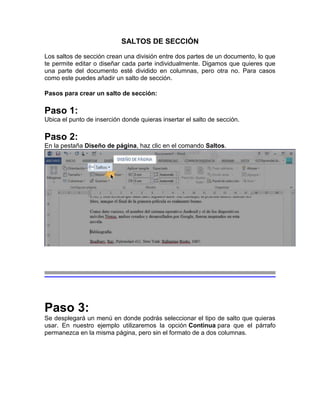
Recomendados
Más contenido relacionado
La actualidad más candente
La actualidad más candente (19)
Presentación De Formación Word 2007 Editar Texto Y Revisar Documentos

Presentación De Formación Word 2007 Editar Texto Y Revisar Documentos
Destacado
Destacado (10)
Citas y bibliografías herramientas para el manejo de bibliografía en línea

Citas y bibliografías herramientas para el manejo de bibliografía en línea
Más de camila vera alvarez
Más de camila vera alvarez (9)
Saltos de sección
- 1. SALTOS DE SECCIÓN Los saltos de sección crean una división entre dos partes de un documento, lo que te permite editar o diseñar cada parte individualmente. Digamos que quieres que una parte del documento esté dividido en columnas, pero otra no. Para casos como este puedes añadir un salto de sección. Pasos para crear un salto de sección: Paso 1: Ubica el punto de inserción donde quieras insertar el salto de sección. Paso 2: En la pestaña Diseño de página, haz clic en el comando Saltos. Paso 3: Se desplegará un menú en donde podrás seleccionar el tipo de salto que quieras usar. En nuestro ejemplo utilizaremos la opción Continua para que el párrafo permanezca en la misma página, pero sin el formato de a dos columnas.
